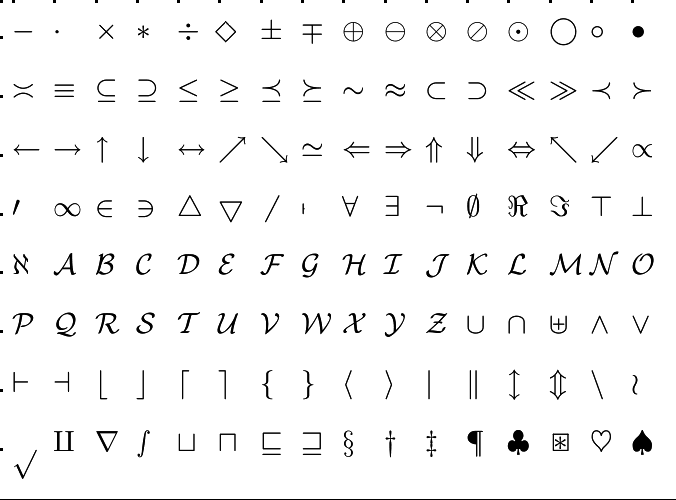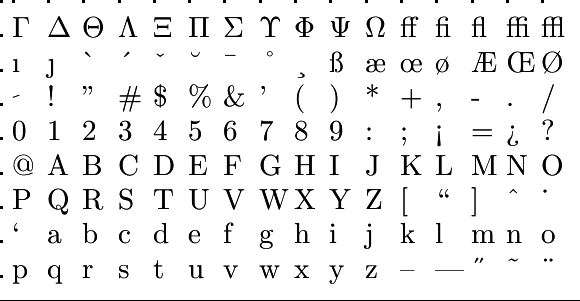Wegwijs worden in de werkomgeving:
 R scripts maken en opslaan
R scripts maken en opslaan
Het openen of het maken van een script in RStudio is een fundamentele stap in het R programmeerproces. Een script is een gewoon tekstbestand dat R code en opdrachten bevat, waarmee je jouw code op een gestructureerde manier kunt organiseren en uitvoeren. Een script is essentieel voor programmeren omdat het je in staat stelt jouw R code logisch te ordenen en een overzicht te maken van de stappen die je in jouw analyse of berekening hebt genomen. Dit maakt jouw analyse reproduceerbaar, maakt delen met anderen, documenteren en samenwerken mogelijk. Bovendien kunt je volledige scripts of delen uitvoeren om geautomatiseerde uitvoeringshandelingen uit te voeren, wat je tijd en moeite kan besparen.
Laten we eens kijken hoe je een nieuw of bestaand R script kunt openen en hoe je het kunt opslaan om later opnieuw te gebruiken.
Creëren van een nieuw R script Om een nieuw script te maken, gaat je naar de linkerbovenhoek van de RStudio interface en selecteer je het menu item File > New File > R Script. Je kunt ook de sneltoets Ctrl + Shift + N (MS Windows) of Cmd + Shift + N (macOS) gebruiken om een nieuw script te maken.
Laden van een bestaand R script Als je al een R script hebt dat je wilt openen, dan selecteer je het RStudio menu item File > Open File. Blader door het bestandssysteem om het R script te vinden, selecteer het en klik op Open.
Bekijken en bewerken van een R script Zodra het R script is geopend, zie je de inhoud in het deelvenster Source editor, het kerngebied van RStudio. Hier kunt je de R code bekijken en bewerken.
Opslaan van een R script Nadat je jouw R code in het deelvenster Source editor hebt geschreven of bewerkt, wilt je deze misschien opslaan voor toekomstig gebruik. Ga hiervoor naar de linkerbovenhoek van de RStudio interface en klik op File. Selecteer in het rolmenu vervolgens Save of Save As. Als je Save As selecteert, wordt er een venster geopend waarin je de locatie kunt kiezen en een gescjikte naam voor jouw script kunt opgeven. Navigeer naar de gewenste map, geef jouw script een naam en klik op Save. In het geval je eerder Save in plaats van Save As had gekozen, dan slaat RStudio de wijzigingen in het bestaande bestand op zonder om een locatie of bestandsnaam te vragen. Wanneer je jouw R script opslaat, voegt RStudio automatisch de bestandsextensie .R toe aan de bestandsnaam. Als je jouw script bijvoorbeeld opslaat met de naam mijn_analyse, slaat RStudio het op als mijn_analyse.R.
RStudio biedt ook de gebruikelijke sneltoetsen om jouw script snel op te slaan:
- Save:
Ctrl + S(MS Windows) ofCmd + S(macOS). - Save As:
Ctrl + Shift + S(MS Windows) ofCmd + Shift + S(macOS).
RStudio zal je standaard vragen om nieuwe scripts op te slaan in jouw working directory (zie volgende theoriepagina). De working direcory is de map waarin RStudio naar bestanden en gegevens zoekt, tenzij anders aangegeven. Als je jouw script in een specifieke map wilt opslaan, gebruik je Save As en navigeert je naar de gewenste locatie.
Het regelmatig opslaan van jouw R script is essentieel om jouw werk te behouden en te voorkomen dat je wijzigingen die je hebt aangebracht, kwijtraakt.